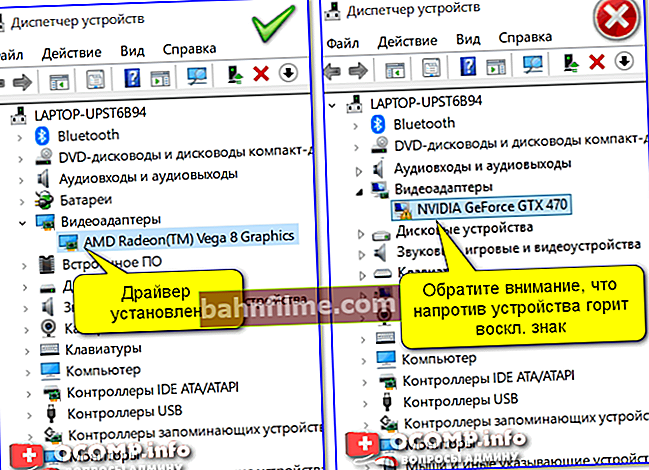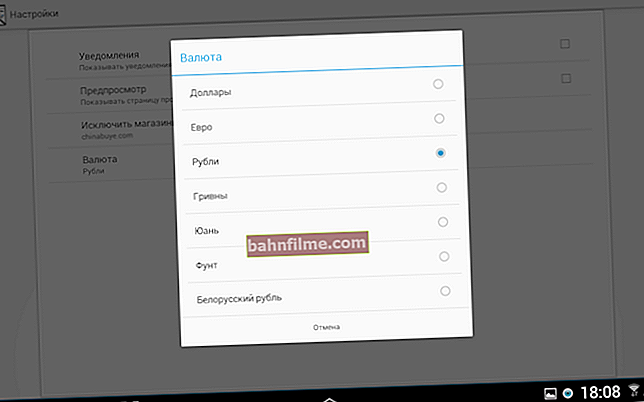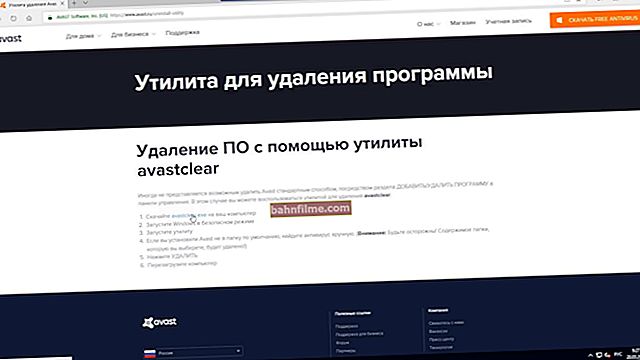Добро време!
Добро време!
Радите са документом, радите (прође сат или два) ... а онда се лаптоп изненада искључи и већина посла се ресетује (сећам се својих емоција када сам се први пут срела са тим - само сам желела да разбијем уређај).
Генерално, ако их лаптоп нема. квара, онда се у огромној већини случајева догоди такво искључивање:
- или услед прегревања (када уређај нема времена да вас упозори, аутоматика ради и искључује се тако да ништа не изгори). Иначе, прегревање се обично примећује приликом покретања игара, видео уређивача и других апликација које захтевају велике ресурсе;
- или када се напајање искључи, на пример, због испражњене батерије (иако у овом случају Виндовс обично шаље обавештења (друга је ствар што се често једноставно искључе)).
Заправо, у овом чланку ћу се детаљније задржати на овим, а и на неким другим разлозима.
*
На шта треба обратити пажњу ако се ваш лаптоп изненада искључи
❶
Да ли је батерија напуњена или истрошена ...
Током наглог искључивања лаптопа - да ли је радио на батерију или на мрежу? (ово је прилично важно питање, иако тривијално) ... Ако се уређај искључи само када ради на батерију, прво треба започети проверу батерије ...

Потпуно напуњен (Проверите ниво напуњености - Виндовс 10)
Са батеријом се најчешће јављају следећи проблеми:
- природно хабање: након пар година активне употребе, капацитет батерије опада (у просеку) за 10-20% и, наравно, лаптоп ради све мање времена без пуњења;
- контролер нивоа напуњености батерије постао је неупотребљив (тада су могући сви инциденти: батерија се не пуни (иако се испразни), нетачан приказ нивоа напуњености итд.);
- сама батерија је постала неупотребљива.
Генерално, ниво стања батерије можете да процените (у већини случајева) сами, код куће.
Да бисте то урадили, на пример, можете користити услужни програм АИДА 64 - може проценити степен пропадања батерије и упоредити тренутни капацитет са пасошем (погледајте снимак екрана испод,одељак„Рачунар / Напајање“) .

АИДА 64 - стопа хабања 0%
Додаћу да ако се батерија троши више од 25%, препоручује се замена на сличну. Са истрошеном батеријом, лаптоп не само да неће издржати наведено радно време произвођача, већ се чак и са пуњењем мањим од 15-20% може једноставно искључити ...
👉 Помоћ!

Како сазнати истрошеност батерије преносног рачунара [Провера батерије].
❷
Да ли се уређај прегрева
Прегревање у преносним рачунарима је болна тачка. Због компактног кућишта, процесор (видео картица) може врло брзо да достигне високе температуре, а уграђена заштита ће искључити уређај (да не би прегорео). Иначе, према статистикама, најчешће се то дешава са АМД процесорима (посебно са најновијим АМД Ризен).
Како сазнати тренутну температуру уређаја
Најлакши начин је коришћење услужних програма за преглед карактеристика и дијагнозу рачунара. На пример, то се може учинити на истој картици 👉 АИДА (коју сам горе препоручио) "Сензори" У поглављу "Компјутер" ... Пример је приказан у наставку. (👇)

АИДА64 - температура гледања (картица сензора)
После тога, упоредите вредност коју видите са вредности коју је произвођач препоручио за ваш модел процесора (како то учинити, погледајте чланак повезан испод). Уопштено говорећи, за већину модерних процесора за преносне рачунаре било шта испод 60 ° Ц се сматра нормом.
👉 Помоћ!

1) Температура Интел процесора: како је пронаћи; што се сматра нормалним и које се прегрева.
2) Лаптоп се загрева: шта радити? Све време је висока температура: 85 ° Ц +
Најчешћи узроци прегревања лаптопа су:
- прашина - временом (након годину или две) прашина зачепи вентилационе рупе, слегне се на радијатор и знатно наруши размену ваздуха. Као резултат, врући ваздух престаје нормално да излази из кућишта преносног рачунара и температура у њему почиње да расте (да би помогла: 👉 како очистити лаптоп од прашине);
- злоупотреба - то значи коришћење лаптопа негде на каучу, када је постављен на меку површину која блокира вентилационе рупе. Као резултат, размена ваздуха је поремећена и температура расте (слично дејству прашине);
- висока собна температура/ просторија у којој се користи лаптоп. Ово се углавном односи на јужне регионе земље, где лети лети температура изван прозора може да пређе 40+ степени (Целзијуса);
- оне. квар - на пример, хладњак (вентилатор) у преносном рачунару може се покварити. У исто време, обично грешке почињу да навиру (а разлог је довољно лако препознати ...).
❸
Да ли је све у реду са погоном?
Најчешће, ако нешто није у реду са диском у преносном рачунару, то можете приметити по следећим знаковима:
- замрзавање и успоравање уређаја (посебно приметно приликом укључивања и учитавања Виндовс-а, копирања датотека);
- неке датотеке и програми могу престати да се отварају;
- куцање, брушење, шкљоцање и друга слична бука;
- појава критичних грешака;
- изненадна поновна покретања и искључења уређаја.
*
Једно Један од најједноставнијих начина за дијагнозу здравља диска је инсталирање услужних програма као што су Хард Диск Сентинел и ЦристалДискИнфо.
Они могу аутоматски проценити стање диска и дати вам приближну прогнозу за његов даљи рад. Примери рада приказани су на доњим снимцима екрана.

Сентинел на тврдом диску - процена здравственог стања погона / кликниво

ЦристалДискИнфо
Иначе, ако је механика диска у реду, а још увек није почео да се руши, можете покушати да доделите неке лоше (нечитљиве секторе) резервним (и тако поправите чврсти диск). Како то учинити описано је у једном од мојих последњих чланака. 👇
👉 Помоћ!
Дијагностика и провера диска за 5 минута. за почетнике (брзи тест у новој Вицториа 5)
*
Такође то примећујем бука диска (брушење, лагано кликтање) не значи увек да нешто није у реду са диском.
То је можда због карактеристика вашег модела погона. Међутим, у овом случају можете помоћи: уз помоћ специјалних понуда. подешавања, можете смањити ниво буке (веза до материјала испод).
👉 Помоћ!
Чврсти диск је бучан и пуца под оптерећењем. Шта може да се уради.
❹
Критичне грешке у софтверу (посебно управљачким програмима)
Да ли сте недавно повезали било који хардвер са преносним рачунаром? Да ли сте поново инсталирали систем ажурирањем управљачког програма? ..
Чињеница је да у неким случајевима критичне грешке у софтверу могу довести до поновног покретања (на пример, у случају сукоба управљачких програма). Обично, ако се то догоди, пре искључивања (поновног покретања) лаптопа можда ћете приметити плави екран.
Прво што бих препоручио:
- одспојите све што је могуће са лаптопа: спољне дискове, мишеве, штампач, мрежни кабл итд .;
- ако се грешка догоди одмах након покретања система Виндовс и искључивање уређаја, покушајте да покренете систем у сигурном режиму;
- покушајте да отворите 👉 Менаџер уређаја и погледајте има ли уређаја са „упозорењима“;
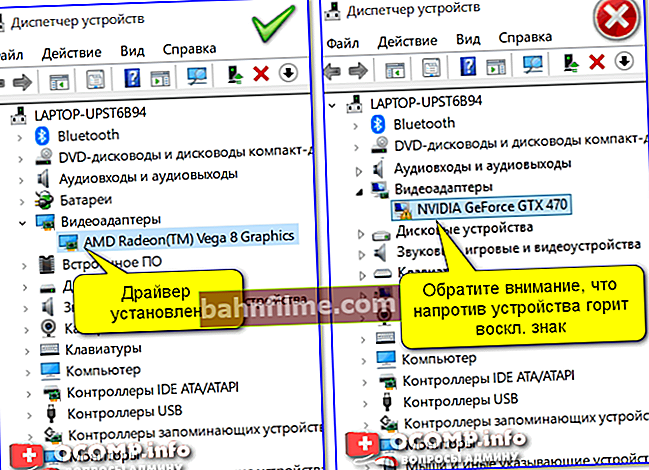
Управљач уређајима - видео адаптери (лево - постоји управљачки програм, десно - не)
- проверите и ажурирајте управљачке програме (за помоћ: 👉 упутства са најбољим услужним програмима за њихово аутоматско ажурирање);
- проверите лог Виндовс евиденцију догађаја - у њему можете пронаћи код грешке који често помаже у решавању проблема (више о томе касније у чланку);
- покушајте да дијагностикујете уређај тако што ћете га покренути помоћу ЦД ЛивеЦД (више о томе у овој белешци).
❺
Можда се разлог може наћи у дневнику догађаја ...
У неким случајевима се разлог искључивања преносног рачунара може утврдити помоћу евиденције догађаја Виндовс (Виндовс бележи и грешке и време када је уређај био укључен / искључен итд.).
Како отворити овај часопис:
- комбинација штампе Вин + Р.;
- у прозору „Рун“ који се појави унесите команду евентввр и кликните ОК.
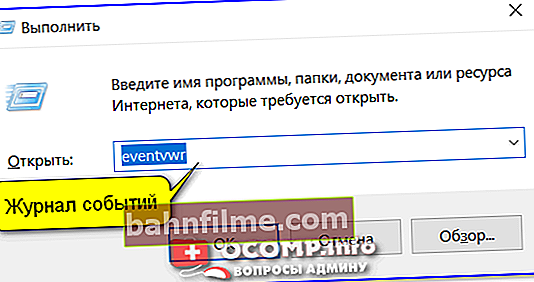
евентввр - наредба за позивање дневника догађаја
Како пронаћи критичне грешке у евиденцији догађаја:
1) Идите на одељак „Виндовс / системски дневници“ и отворите језичак „Филтрирај тренутни дневник“ .

Систем - тренутни филтер дневника / који се може кликнути
2) Означите поља која вас занимају у вези са грешкама (укључујући критичне) у последња 24 сата.

Критичне грешке
3) Након тога, у евиденцији ће остати само грешке сортиране по времену. Само треба да пронађете право време и видите опис грешке. Помоћу кода грешке можете пронаћи узрок и, у неким случајевима, уклонити га ...

Све грешке су представљене према датуму и времену њиховог настанка / могу се кликнути
*
👉 Додатне информације!

Виндовс евиденција догађаја: Како га отворити и пронаћи информације о грешци.
*
Додаци и друга решења на тему су добродошла ...
Срећан рад!
✌
Прво објављивање: 16.05.2019
Исправка: 12.12.2020